Daudzi lasītāji novērtēs, ka lielākajā daļā rakstu, kur es ievietoju attēlu, es pievienoju sava veida ēnu, lai piešķirtu tai skaistāku izskatu, tāpat kā šajā, kurā sākas šis ieraksts.
Es izveidoju ēnu ar dekoratīva aukliņa, kuru man nav ko apskaust photoshop, vismaz man vajadzīgajām lietām. Kā es to daru? Tas ir ļoti vienkārši. Vispirms apskatīsim rīkus, kurus izmantosim:
1- Mēs atveramies dekoratīva aukliņa » Fails » Atvērt »Un mēs meklējam jebkuru attēlu.
2- Lai piešķirtu vietu ēnai, mēs to darīsim Attēls » Audekla izmērs un mēs palielinām proporcijas vērtību, atstājot ievērojamu vietu, kā redzat attēlā.
3- Ar instrumentu Pārvietot rīku Mēs nedaudz pārvietojam attēla slāni uz centru, lai to atdalītu no augšējās un kreisās malas.
4- Mēs izveidojam jaunu, baltu slāni.
un mēs to pārvietojam zem attēla slāņa.
5. Tad mēs izveidojam citu slāni, bet šajā gadījumā caurspīdīgu, un tas jānovieto starp attēla slāni un balto slāni.
6- Ar instrumentu Kvadrātveida atlase, mēs uz caurspīdīgā slāņa uzzīmējam lodziņu, kas atrodas pāris pikseļu attālumā no attēla slāņa. Mēs noklikšķinām, lai iestatītu atlasi.
7- Ar Krāsu pods, mēs uzklājam krāsu (pēc noklusējuma tā ir melna #00000), lai gan krāsu atlasītāju var izmantot, lai izvēlētos citu, piemēram, pelēkāku (# 7b7b7b).
8 - Kad jums ir vēlamā krāsa, ar Laiva Mēs krāsojam lodziņu, kuru mēs atzīmējām uz caurspīdīgā slāņa.
9- Mēs izmantojam taustiņu kombināciju Ctrl + Shift + lai noņemtu atzīmi no caurspīdīgā slāņa izvēles. Un tagad nāk triks, kas ir ļoti vienkāršs.
10 - pieņemsim Filtri » aizmiglot » Gausa izplūdums (Gausa izplūdums) un radio opcijās mēs to vērtējam kā vērtību 30.0 gan (horizontālā, gan vertikālā) vai vairāk, atkarībā no tā, kādu efektu vēlaties sasniegt.
11- Tad ar Apgriešanas rīks mēs izvēlamies pielāgot slāņu redzamo izmēru.
12 - Lai pabeigtu, mēs saglabājam attēlu un, ja vēlaties, mēs izdzēšam balto slāni.
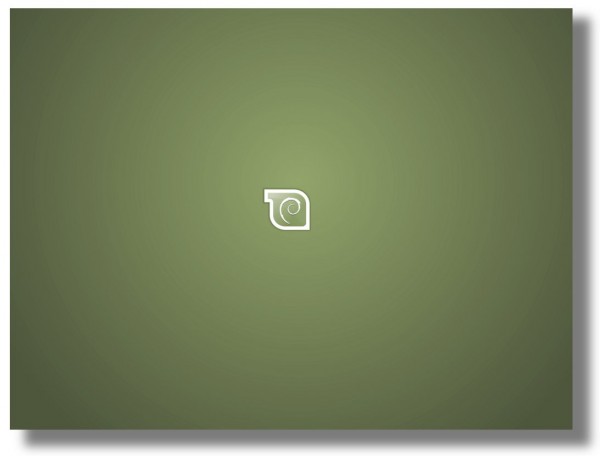
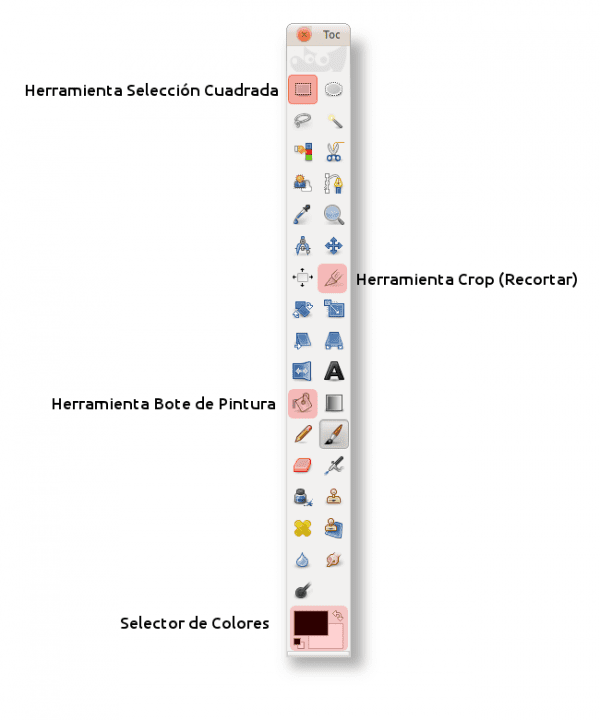
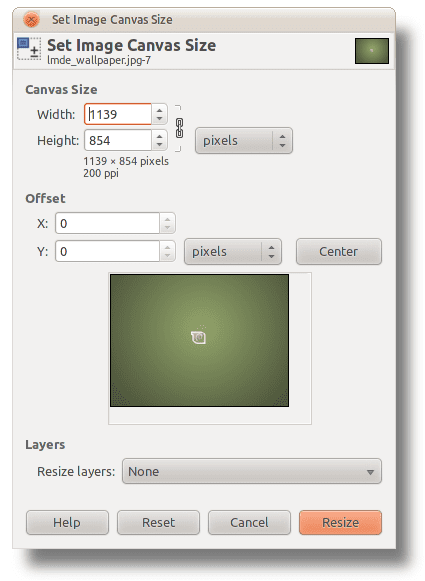
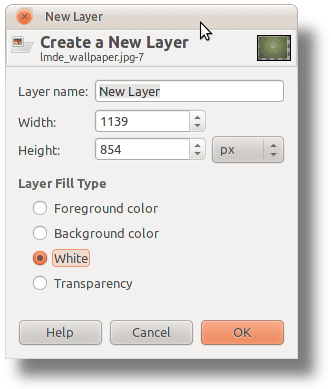
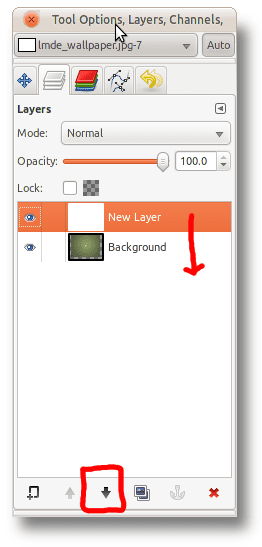

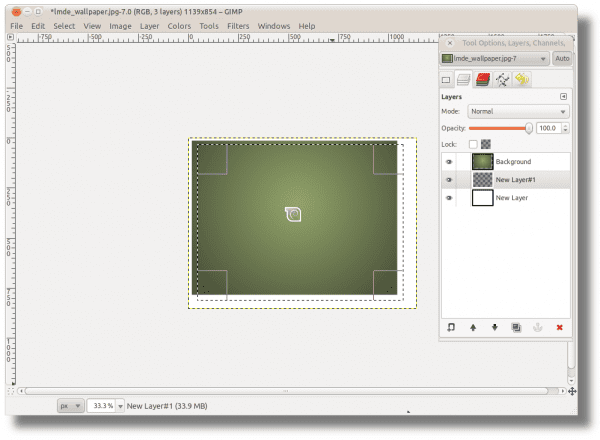

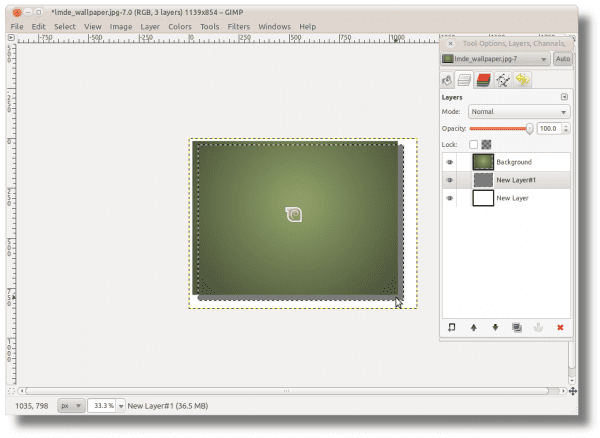
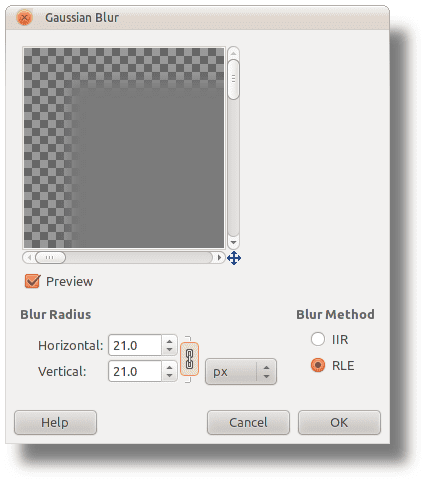

Un tad jūs sūdzaties par noteiktu instalāciju hahahaha
Fuck, un jūs to saņēmāt angļu valodā
Jā, viss angļu valodā, tā mācīties ir vieglāk 😀
Uz ASV ir vieglāk braukt, jūs neesat tik tālu
pie grāmatzīmēm, +1 ziņai, es vēlētos, lai jūs turpinātu vairāk runāt par Gimp
Sveicieni!
Paldies par šo 😀
elav ir tas, kurš visvairāk strādā ar Gimp, viņš ir tas, kurš, iespējams, ievietos visu vai gandrīz visu, kas saistīts ar Gimp, emuārā, tāpēc cerēsim uz vairākām pamācībām, ko mācīties 🙂
Sveicieni
Nāc, es iesaku šo emuāru, ja Gara un elavs to atļauj http://tatica.org/category/gimp100podcast/
Viņam ir ļoti labas gimp apmācības.
Paldies par informāciju. Tiklīdz mēs varam (ja mums piekļuve internetam ļauj), mēs to apskatām .. 😀
Es iesaku apskatīt šo lapu. Tas man ļoti palīdzēja mazliet iemācīties lietot Gimp.
Sveicieni.
http://www.hachemuda.com/video-tutoriales-gimp/
laba osta, es kādu laiku mēģināju strādāt ar gimp un saprotu ar viņu